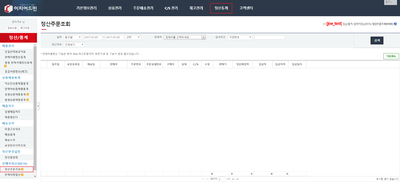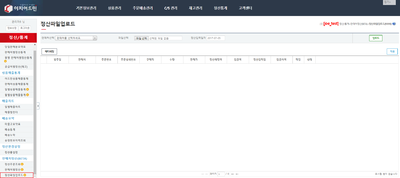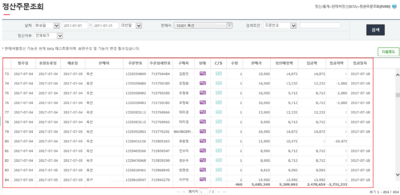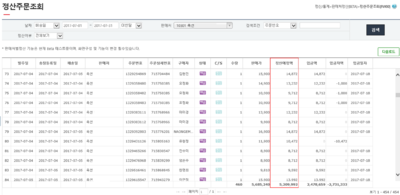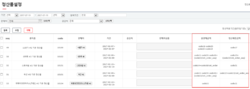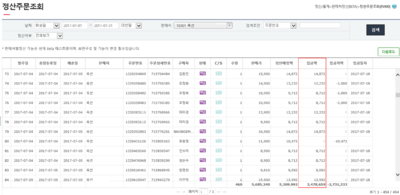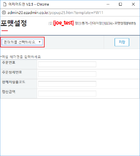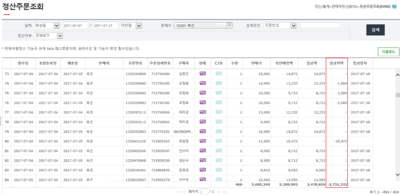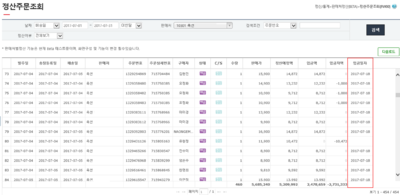"정산주문조회"의 두 판 사이의 차이
둘러보기로 이동
검색으로 이동
(→관련 FAQ) |
(→입금차액) |
||
| 152번째 줄: | 152번째 줄: | ||
|- | |- | ||
| | | | ||
| − | * 입금차액이 양수(+)일 경우 : '''[http://terms.naver.com/entry.nhn?docId=2066320&cid=50305&categoryId=50305 백마진]''', 이지어드민의 '''정산룰'''(정산예정금액)오등록 등이 원인 | + | * 입금차액이 양수(+)일 경우 : 입금액이 정산예정액보다 큰 상태 ('''[http://terms.naver.com/entry.nhn?docId=2066320&cid=50305&categoryId=50305 백마진]''', 이지어드민의 '''정산룰'''(정산예정금액)오등록 등이 원인) |
| − | * 입금차액이 음수(-)일 경우 : '''취소주문''', '''정산예정액 미입금''', '''수수료''', 이지어드민의 '''정산룰'''(정산예정금액)오등록 등이 원인 | + | * 입금차액이 음수(-)일 경우 : 입금액이 정산예정액보다 적은 상태 ('''취소주문''', '''정산예정액 미입금''', '''수수료''', 이지어드민의 '''정산룰'''(정산예정금액)오등록 등이 원인) |
|} | |} | ||
|} | |} | ||
2017년 7월 25일 (화) 07:23 판
개요
|
1. 본 문서는 이지어드민 정산통계 메뉴의 정산주문조회 페이지에 대해서 설명하고 있습니다.
2. 정산 비교를 위한 판매처 정산 데이터 업로드는 정산연동기능(자동)과 엑셀 업로드(수동)의 두 가지 방법으로 진행됩니다.
3. 본 문서에서는 정산파일을 '수동'으로 업로드하는 방법을 예시로 설명하고 있습니다.
|
step 1. 정산파일 업로드
|
1. 정산통계 -> 정산파일 업로드 메뉴에서 판매처 정산파일을 업로드합니다. |
step 2. 정산 비교하기
|
1. 페이지 상단의 검색조건을 통해서 정산 비교할 주문을 검색할 수 있습니다.
|
|
2. 검색 버튼을 클릭하면 정산비교 데이터가 조회됩니다. |
정산예정액
|
조회항목 中 판매가와 정산예정액은 이지어드민 정산룰 설정값에 의한 판매가, 정산예정금액으로 조회됩니다.
|
입금액
|
입금액은 판매처에서 업체로 정산/입금한 금액이 표시됩니다.
|
입금차액
|
입금차액이 자동계산되어 보여집니다.
|
입금일자
|
판매처에서 업체로 정산/입금한 날짜가 입금일자로 조회됩니다.
|